Cómo arreglar Hulu que no funciona en Chromecast
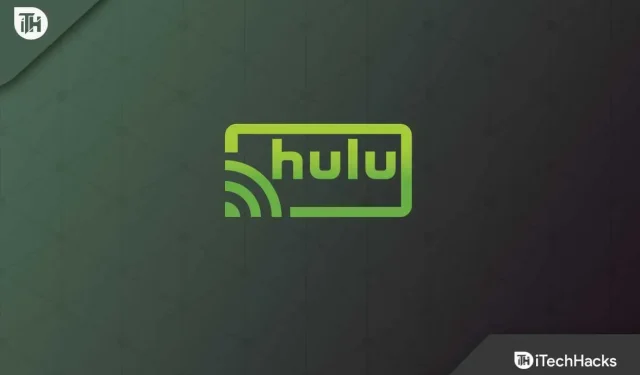
Hulu es compatible con varias plataformas, incluido Chromecast. Puede transmitir Hulu a su televisor usando Chromecast. Hulu funciona bien la mayor parte del tiempo y puede transmitir su contenido a su Chromecast sin problemas. Sin embargo, a veces puede esperar problemas con Hulu que pueden ocurrir al azar. Es frustrante cuando tienes ganas de transmitir tu programa favorito, pero Hulu no funciona con Chromecast. Entonces, ¿qué se puede hacer en este caso? Hemos encontrado varias formas de arreglar que Hulu no funcione en Chromecast.
Contenido:
- 1 Arreglar que Hulu no funciona en Chromecast 2022
- 1.1 Comprobar el servidor de Hulu
- 1.2 Comprobación de problemas de Internet
- 1.3 Borrar caché de Chromecast
- 1.4 Actualización de la aplicación Hulu
- 1.5 Vuelva a iniciar sesión en su cuenta
- 1.6 Deshabilitar VPN
- 1.7 Actualización de Chromecast
- 1.8 Reinstalar la aplicación Hulu
- 1.9 Póngase en contacto con el soporte de Hulu
- 1.10 Conclusión
Arreglar Hulu no funciona en Chromecast 2022
Este artículo lo guiará a través de varios métodos de solución de problemas para ayudarlo a solucionar que Hulu no funcione en Chromecast.
Comprueba el servidor de Hulu
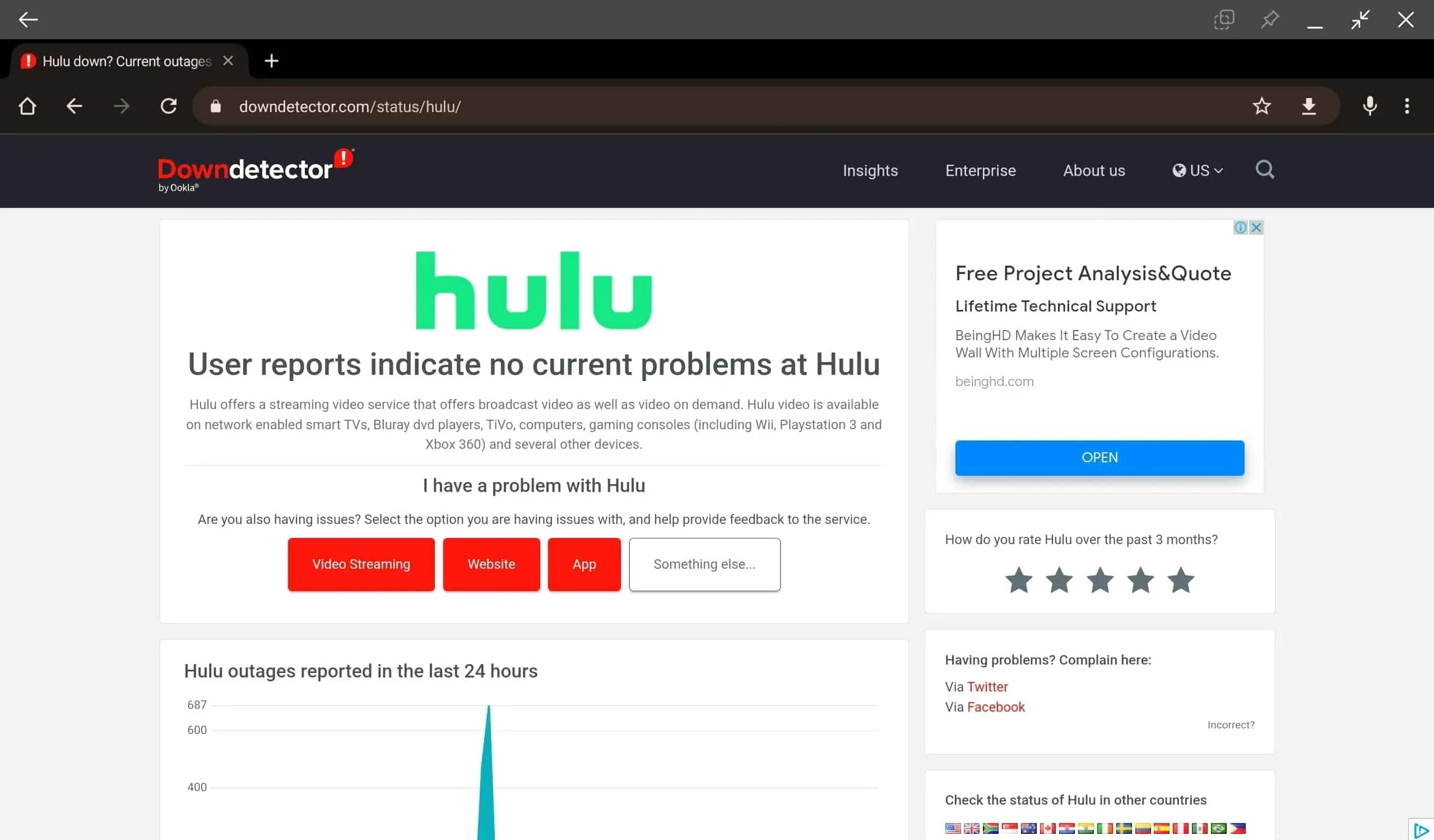
Lo primero que debe intentar hacer es verificar el servidor de Hulu. Al intentar transmitir Hulu, sus servidores pueden estar caídos, lo que podría ser la causa de este problema. Puede comprobar el estado del servidor de Hulu con DownDetector .
Si algo anda mal con el servidor, espere hasta que vuelva a funcionar. Si se trata de un problema grave, Hulu actualizará constantemente el estado en sus redes sociales. Sin embargo, si el problema no se debe a problemas del servidor, puede continuar con el siguiente paso de solución de problemas de este artículo.
Comprobar problemas de Internet
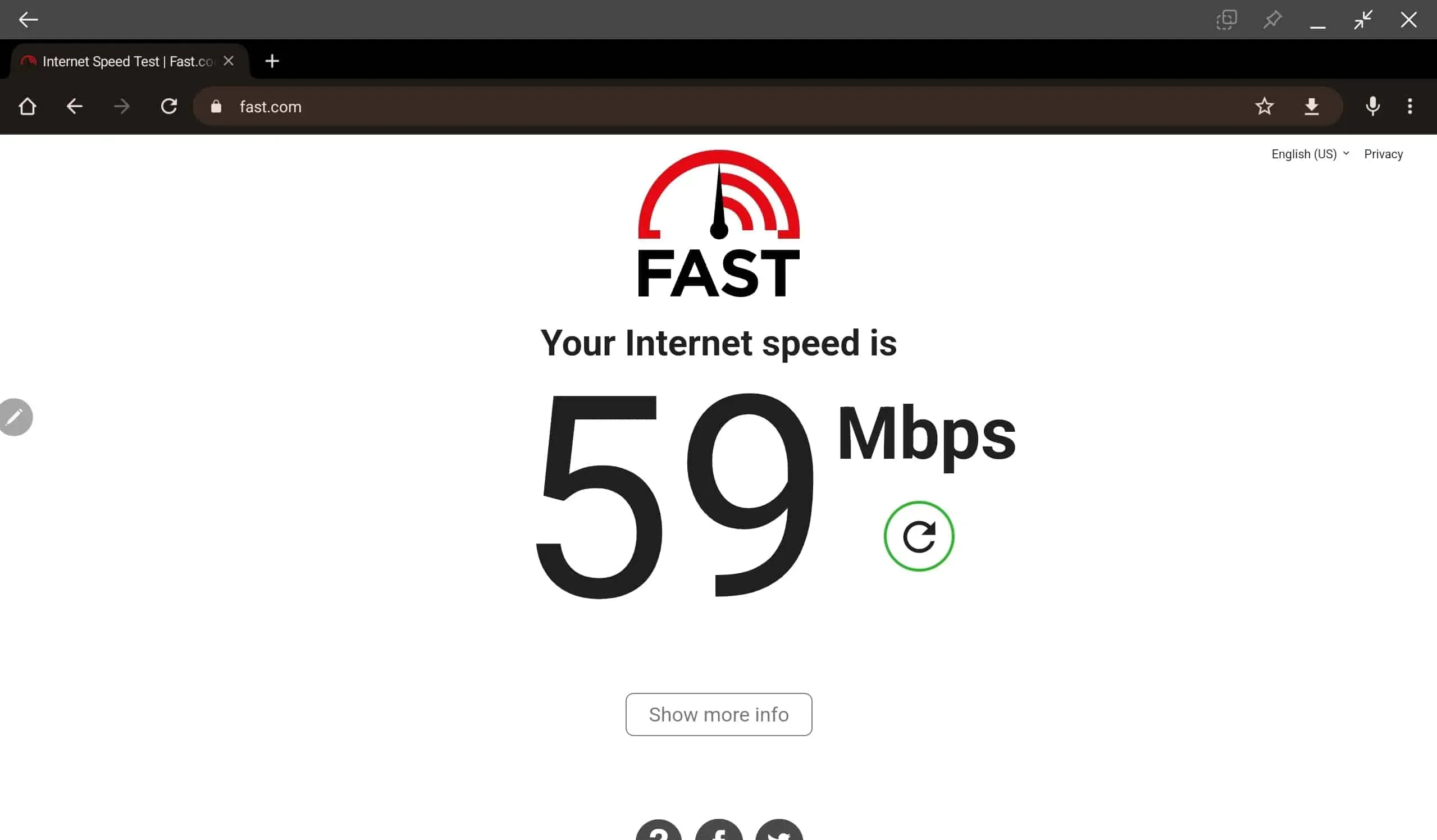
Una mala conexión a Internet también puede ser la razón por la que Hulu no funciona con Chromecast. Lo más probable es que encuentre este problema cuando su Internet sea lento o inestable. Puede verificar la velocidad de su conexión a Internet usando Fast.com. Si es así, intente solucionar los problemas de su conexión a Internet.
Intente acercar el enrutador al televisor. Puede conectar su enrutador a su televisor con un cable en lugar de una conexión inalámbrica. Si esto no resuelve el problema, intente reiniciar su enrutador y volver a conectarse a la red.
Lo más probable es que esto solucione el problema. Sin embargo, si el problema no está relacionado con la inestabilidad de Internet, debe continuar con el siguiente paso de solución de problemas de este artículo.
Borrar caché de Chromecast
Si tiene un problema con Hulu y no funciona en su Chromecast, puede intentar borrar el caché de su Chromecast. Para hacer esto, siga los pasos que se detallan a continuación:
- Ingresa al menú de tu teléfono Android presionando el botón Menú .
- Vaya a Aplicaciones y seleccione Mostrar aplicaciones del sistema.
- Aquí, encuentra el Chromecast incorporado.
- Ahora toque Borrar caché y confirme para borrar el caché de Chromecast.
- Esto debería solucionar el problema que está teniendo.
Actualizar la aplicación Hulu
Una aplicación de Hulu desactualizada también puede causar este problema. Si no puede reproducir Hulu en su Chromecast, intente actualizar la aplicación Hulu. Para hacer esto, siga los pasos que se detallan a continuación:
- Abre Play Store (Android) o App Store (iOS).
- Aquí, busque Hulu y haga clic en la primera opción que aparece.
- Ahora haga clic en el botón Actualizar para actualizar la aplicación Hulu.
- Después de eso, intente usar Hulu en Chromecast y debería poder hacerlo sin problemas.
Vuelva a iniciar sesión en su cuenta
Si Hulu no funciona con su Chromecast, intente iniciar sesión en su cuenta nuevamente. Para hacer esto, siga los pasos que se detallan a continuación:
- Abra la aplicación Hulu en su teléfono.
- Aquí, haga clic en la opción «Perfil» en la barra inferior.
- Ahora haga clic en el botón Cerrar sesión para cerrar sesión en su cuenta.
- Después de hacer eso, inicie sesión en su cuenta nuevamente, lo que debería solucionar el problema.
Desactivar VPN

Si ha estado usando una VPN, esto también puede estar causando el problema. Si está conectado a una VPN cuando intenta usar Hulu en su Chromecast, es probable que experimente este problema. Puede intentar deshabilitar la VPN, lo que probablemente debería solucionar el problema.
Actualizar Chromecast
Si su versión de Chromecast no está actualizada, también puede experimentar este problema. Cuando su Chromecast no está actualizado, es posible que no sea compatible con la última versión de Hulu y cause problemas de conexión. Puedes intentar actualizar tu Chromecast para solucionar el problema. Para actualizar tu Chromecast, sigue estos pasos:
- Conecte su Chromecast y conéctelo a su televisor.
- Ahora abra la aplicación Google Home y toque la opción » Más».
- Ahora haga clic en » Configuración» y luego haga clic en «Reiniciar».
- El Chromecast se actualizará automáticamente.
Vuelva a instalar la aplicación Hulu
Reinstalar la aplicación Hulu también puede ayudar a resolver el problema. Muchos usuarios han informado que reinstalar la aplicación Hulu les ayudó. Para reinstalar la aplicación Hulu en su dispositivo Android, siga estos pasos:
- Toca y mantén presionada la aplicación Hulu en el cajón de aplicaciones.
- Ahora haga clic en el botón Desinstalar para desinstalar la aplicación Hulu.
- Abra Play Store en su teléfono Android.
- Aquí, busque Hulu y haga clic en la primera opción que aparece.
- Ahora haga clic en el botón de instalación y esto descargará e instalará la aplicación Hulu.
- Inicie sesión en su cuenta de Hulu y luego verifique si todavía tiene el problema o no.
Para reinstalar la aplicación Hulu en un dispositivo iOS, sigue estos pasos:
- Mantén presionado el ícono de la aplicación Hulu.
- Haga clic en el ícono Desinstalar para desinstalar la aplicación Hulu.
- Después de eso, abra la App Store en su dispositivo.
- Desde aquí, reinstala la aplicación Hulu.
- Abra la aplicación Hulu e inicie sesión en su cuenta después de instalarla.
Póngase en contacto con el soporte de Hulu
Si nada de esto ayuda, le recomendamos que se comunique con el Soporte de Hulu . Puede comunicarse con el soporte de Hulu y lo más probable es que lo ayuden a resolver el problema. También puede dirigirse a la comunidad de Hulu y encontrar soluciones allí. Si otras personas también experimentan este problema, aparecerá aquí junto con sus soluciones.
Conclusión
Aquí están todas las soluciones para solucionar problemas de Hulu que no funcionan en Chromecast. Es repugnante no poder ver Hulu en tu Chromecast cuando quieres transmitir algún contenido. Si se enfrenta a este problema, puede seguir los pasos anteriores y debería poder solucionarlo.
Deja una respuesta